Ні для кого не секрет, що принтери підключаються до ПК через Wi-Fi. При такому з'єднанні пристрою присвоюється індивідуальна Айпі-адреса, і через нього вона взаємодіє з ОС. Що очевидно, те, як кажуть, ймовірно. Ми ж розглянемо у статті вісім варіантів, як дізнатися IP-адресу принтера, який є ідентифікатором підключення до мережі. Він присвоюється пристрою та передає інформацію в мережі. Адреса видається провайдером. Якщо принтер розташований у локальній мережі, його визначає системний адміністратор або він уже вказаний у налаштуваннях.
Для довідки: існує два класи IP-адрес: публічна та приватна, яка визначає кожен підключений пристрій. Роутер надає принтеру в мережі приватну IP-адресу. Підключення таких пристроїв ускладнюється тим, що їх необхідно індивідуально налаштовувати на кожному ПК. Тому для правильного налаштування принтера потрібно знати його IP-адресу.
Цікава стаття: Чому комп'ютер не бачить принтер — 6 кроків до безпроблемного друку документів
Навіщо може знадобитися IP адреса принтера
Уявіть ситуацію. Під час друку документа виникає помилка.Одна з причин — змінилася мережна (IP) адреса. Система надсилає документ по старому IP, тому видрукувати його не вдасться. Для відновлення друку знадобиться Айпі-адреса, що діє. Функція бездротового підключення зручна, якщо в офісі є кілька комп'ютерів, які використовують один принтер.
Важливо: щоб отримати Айпі-адресу, принтер підключають через мережу Вай-Фай або сервер.
Читайте: Як користуватись принтером: вичерпні інструкції + 9 порад з експлуатації
Як знайти IP адресу принтера: 8 найкращих способів
Інструкції знаходження мережної адреси прості. З ними розбереться навіть початківець. Розглянемо найпопулярніші варіації, як дізнатися IP принтера.
Властивості принтера
Розробники додали розділ «Відомості» до програми принтера. У ньому міститься інформація про адресу. Щоб його відкрити, клацають по кнопці у формі шестерні. Залежно від моделі пристрою може показуватися кнопка «Menu», розташована на передній панелі принтера.
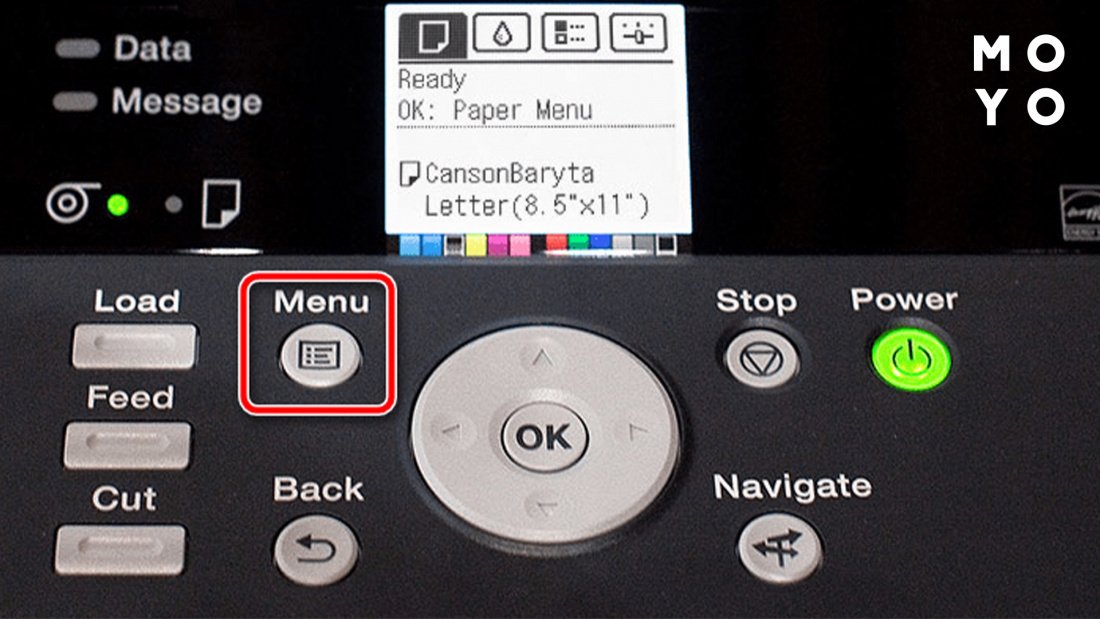
Потім слід переміститися в розділ «Звіт» та переглянути дані в рядку IPv4-адресу.

Якщо принтер не має екрана перегляду меню, запуститься друк параметрів пристрою.
Пізнавальна стаття: ТОП-10 найкращих багатофункціональних пристроїв (МФУ)
Командний рядок
Затискаємо на клавіатурі кнопки «Win+R». Відкриється та з'явиться на екрані ПК нове вікно. Прописуємо тут у спеціальному полі команду «cmd». Натискаємо кнопку «ОК».
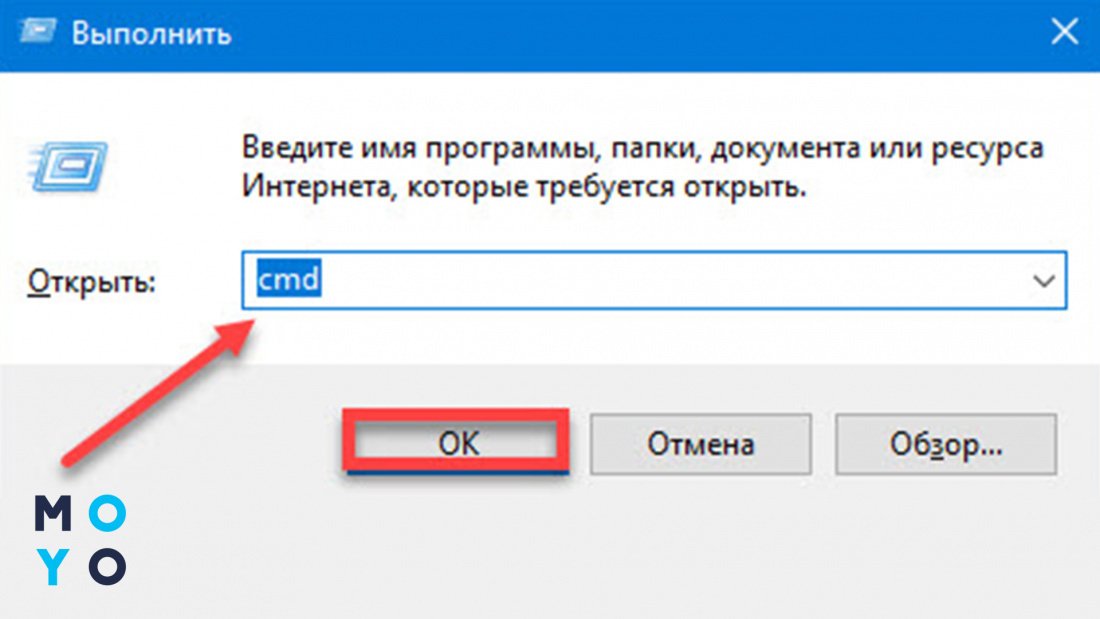
На екрані з'явиться нове вікно, де вводиться команда: «netstat-r» у рядок, де написано «С:\». Далі тиснуть клавішу «Enter». Відіб’ється список приєднаних до ПК пристроїв. Знаючи маску мережі принтера (якщо не знаєте, подивіться у способі, описаному вище), можна визначити його мережеву адресу.
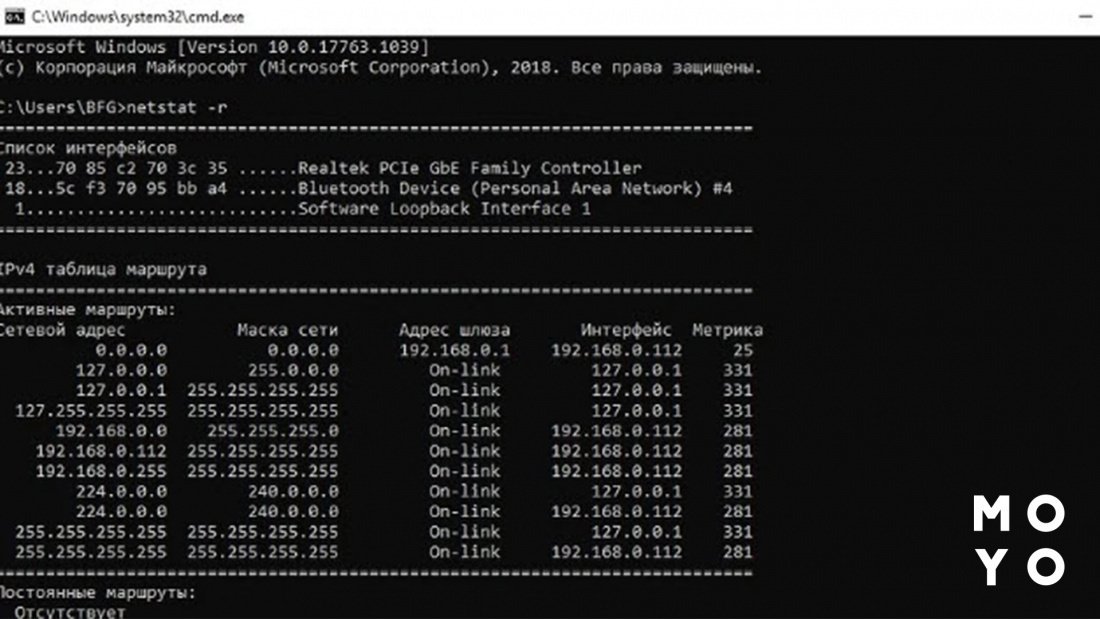
Інструкція: Як під'єднати принтер через мережу в Windows — від XP до Windows 10
Налаштування роутера
У налаштуваннях маршрутизатора є дані про мережну адресу. Щоб перейти до них, знадобиться оглядач. А послідовність дій така:
- У пошуковому рядку браузера прописується адреса http://192.168.1.1 або http://192.168.0.1. Він відрізняється залежно від моделі пристрою. Розташований на наклейці маршрутизатора на задній стінці.
- Вказати логін та пароль. Якщо налаштування не змінювалися, це «admin».
- Перейти до таблиці клієнтів DHCP (протокол динамічної конфігурації хоста).
- Адреса складається із комбінації цифр.
|
ID
|
Ім'я клієнта | МАС-адреса | Призначена Айпі адреса |
| 1 | none | 00-10-20-30-40-50 | 192.168.0.100 |
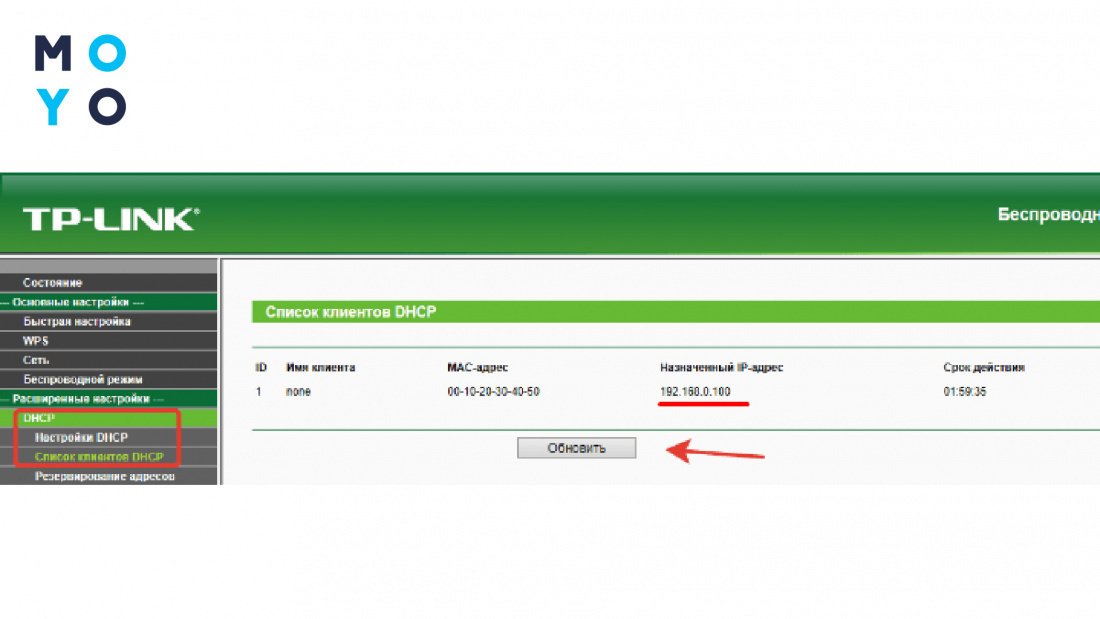
Дисплей принтера
Айпі-адресу дивляться на панелі, що розташована на передній частині принтера. Щоб її побачити, тиснуть кнопку «Меню», розташовану на передній панелі пристрою. Залежно від фірми виробника принтера, кнопка може називатися: «Налаштування», «Options», «Мережа», «Settings». На дисплеї з'явиться інформація про IP-адресу.

Установки дозволяють (за потреби) змінити IP-адресу пристрою. Другий варіант їхнього оновлення — спеціалізоване ПЗ від виробника.
Пробний лист
Необхідно діяти у такій послідовності:
- Відкрити вікно налаштувань, натиснувши кнопку «Menu» на передній панелі. Як це зробити, розглядалося вище;
- перейти до пункту «Тестовий друк»;
- знайти на видрукованому аркуші розділ з адресою Айпи.
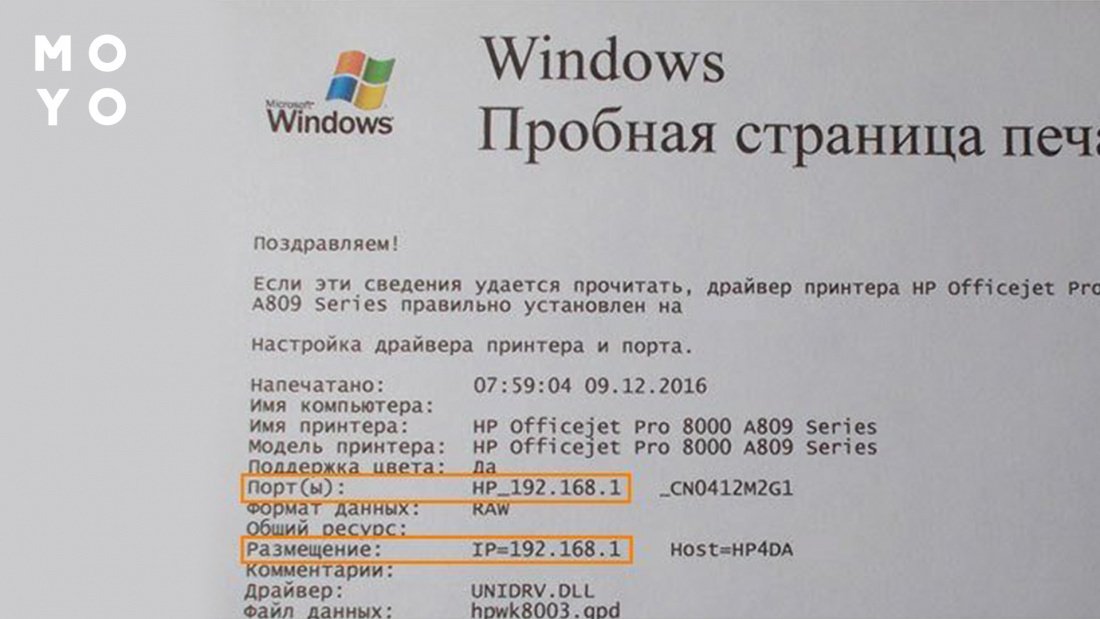
Другий спосіб
Натискають на клавіатурі комбінацію клавіш «Win+R», прописують control printers.
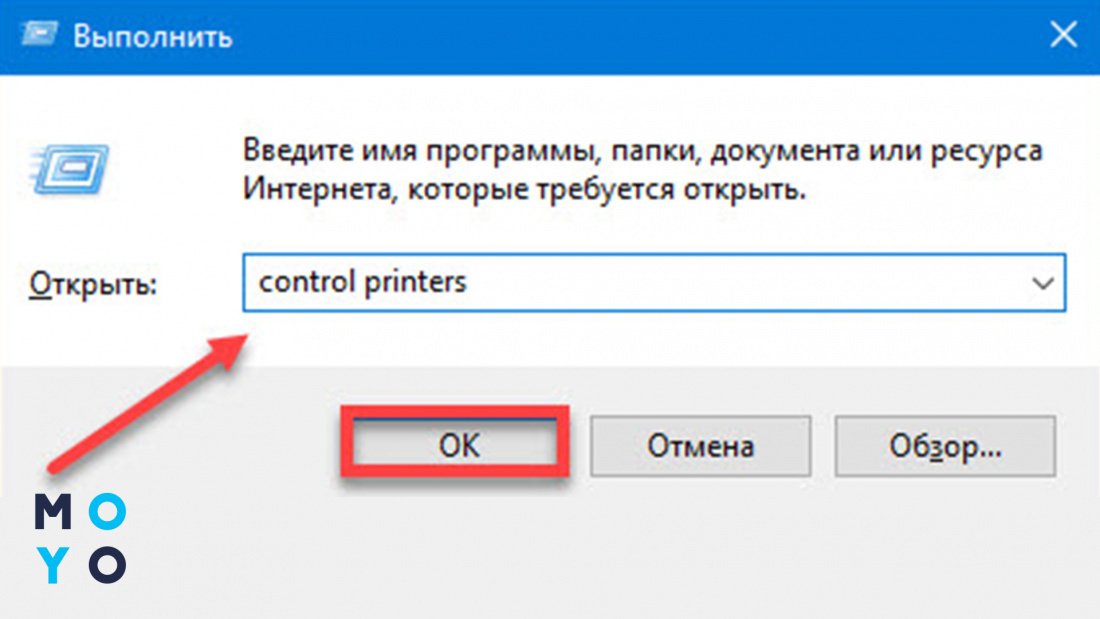
Потім потрібно вибрати принтер і натиснути на іконці ПКМ, щоб перейти до його властивостей.
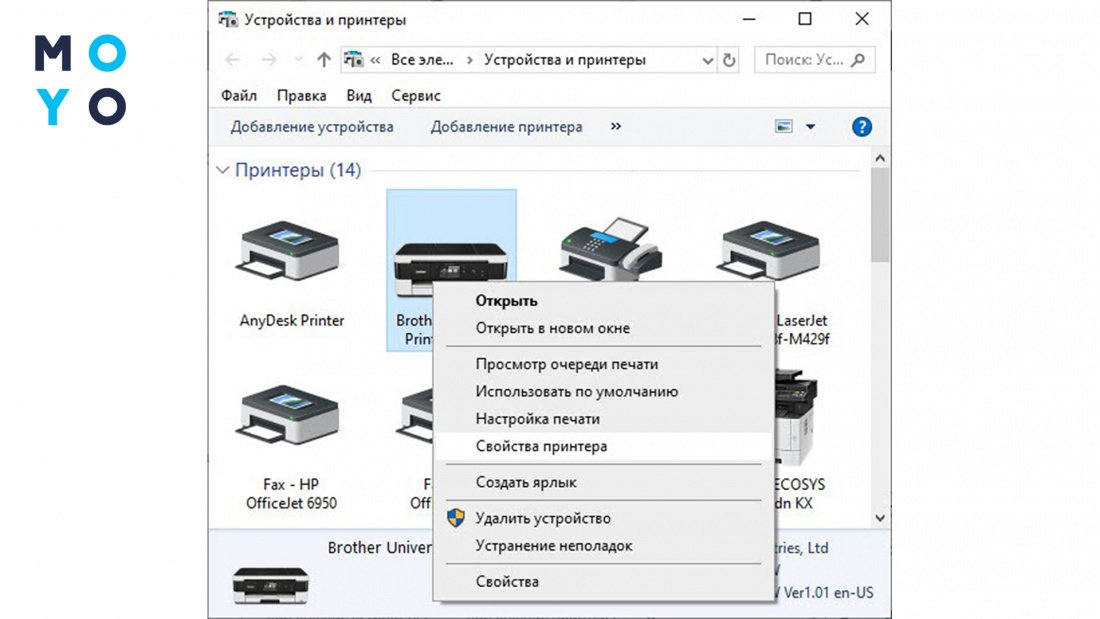
На вкладці «Загальні» клацнути на «Пробний друк».Пристрій друкує сторінку з параметрами принтера. У ній мережна адреса. Починається з рядка «IP:». Перед виконанням переконайтеся, що в лотку принтера є папір.
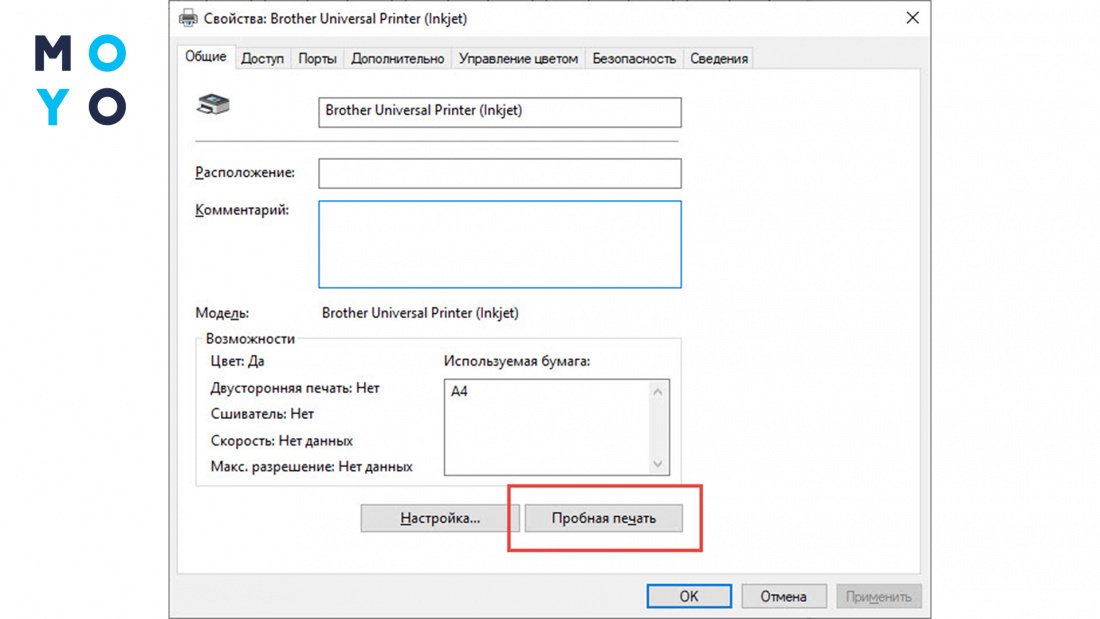
Властивості мережі
Виконуються такі дії:
- Натискають на клавіатурі комбінацію клавіш «Win+E».
- Відкриється нове вікно. У лівому списку вибирають «Мережу». У вікні праворуч з'являться підключені пристрої.
- Тиснуть на ярлик принтера ПКМ. Далі «Властивості». Відкриється вікно із мережевою адресою.
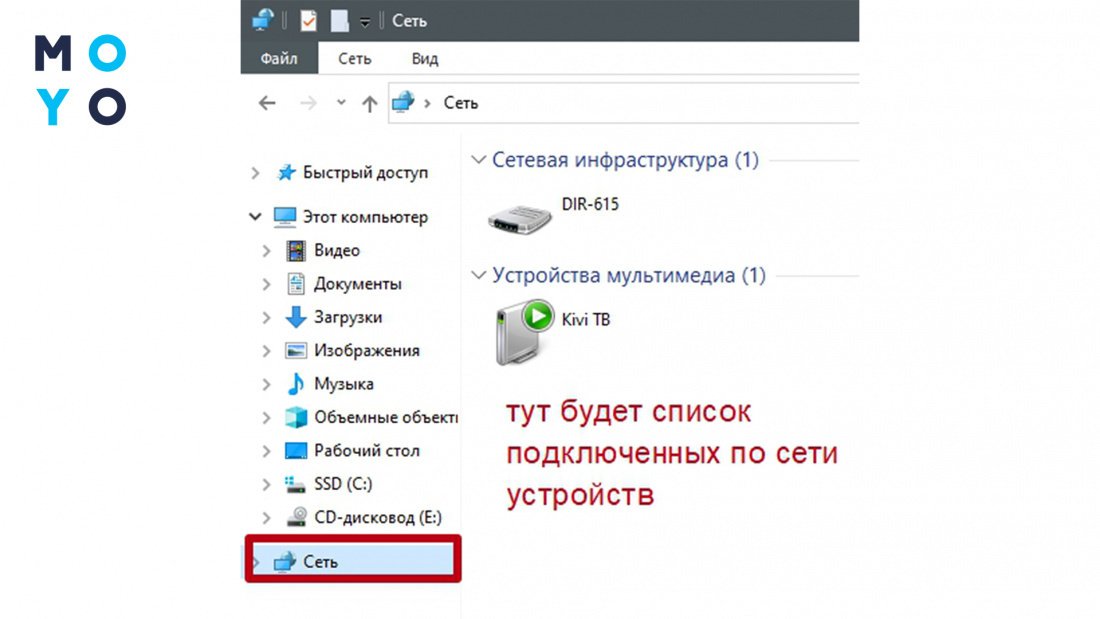
Другий спосіб
Затискають на клавіатурі комбінацію гарячих клавіш «Win+I». Відкриється нове вікно, де вибирають розділ під назвою «Пристрої».
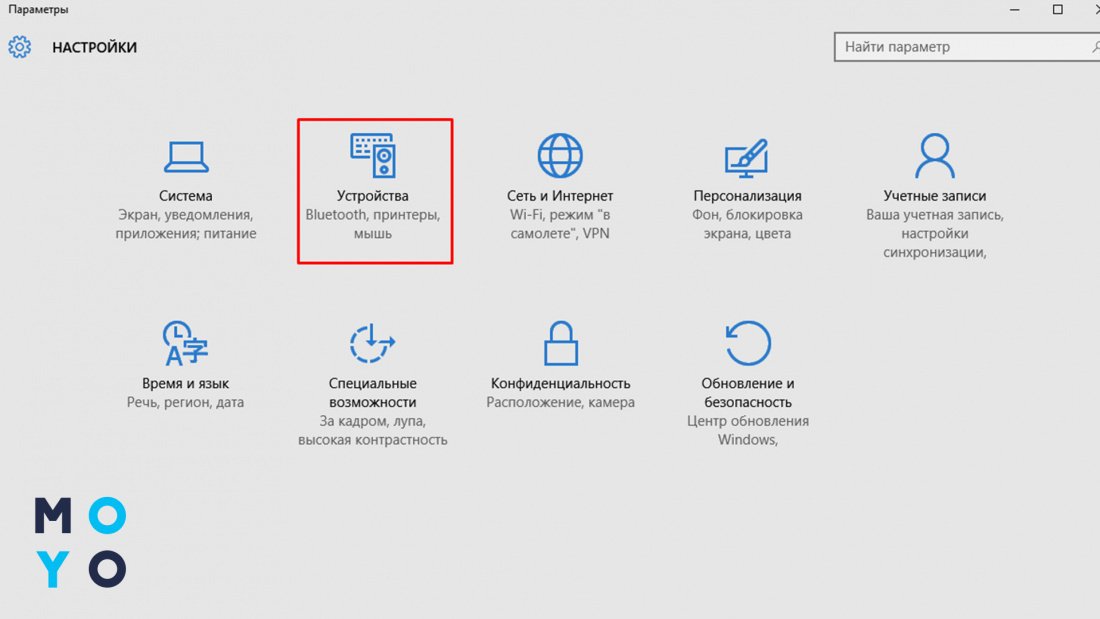
Переходять у характеристики, клацнувши по ярлику ПКМ, далі «Вебслужби». Дані про адресу дивляться навпроти рядка «Вебсторінка».
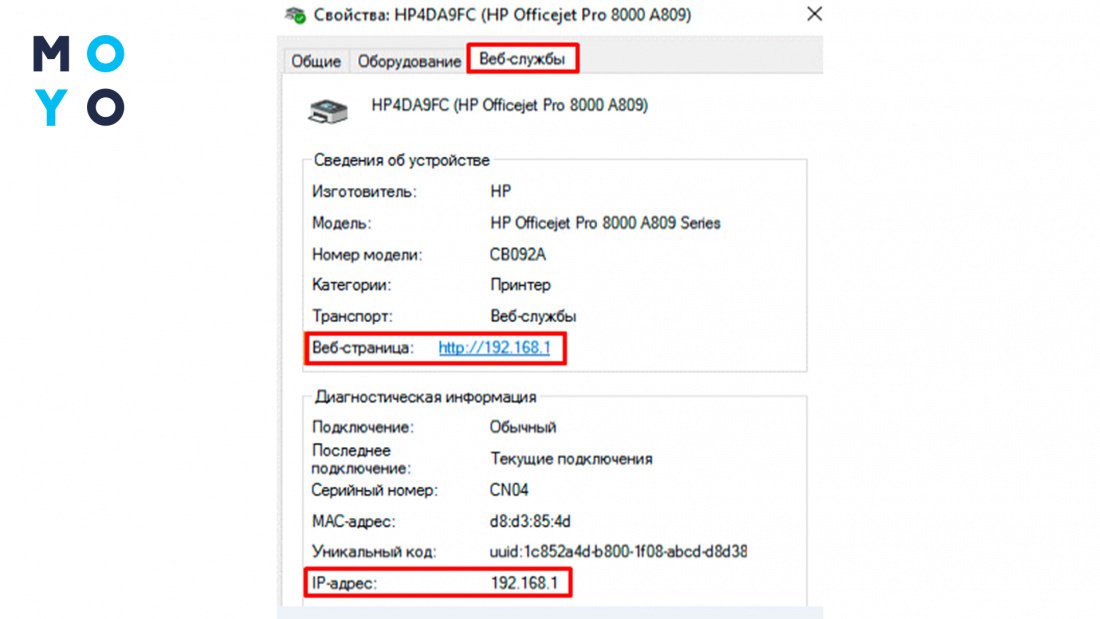
Програма Word
Відкрити текстовий редактор Ворд, вибрати пункт Новий документ. Відкриється пуста сторінка. У меню зверху тиснуть ЛКМ пункт «Файл» → «Друк» або одночасно натискають на клавіші на клавіатурі «Ctr+Р». IP-адреса показується в рядку навпроти назви Порт.
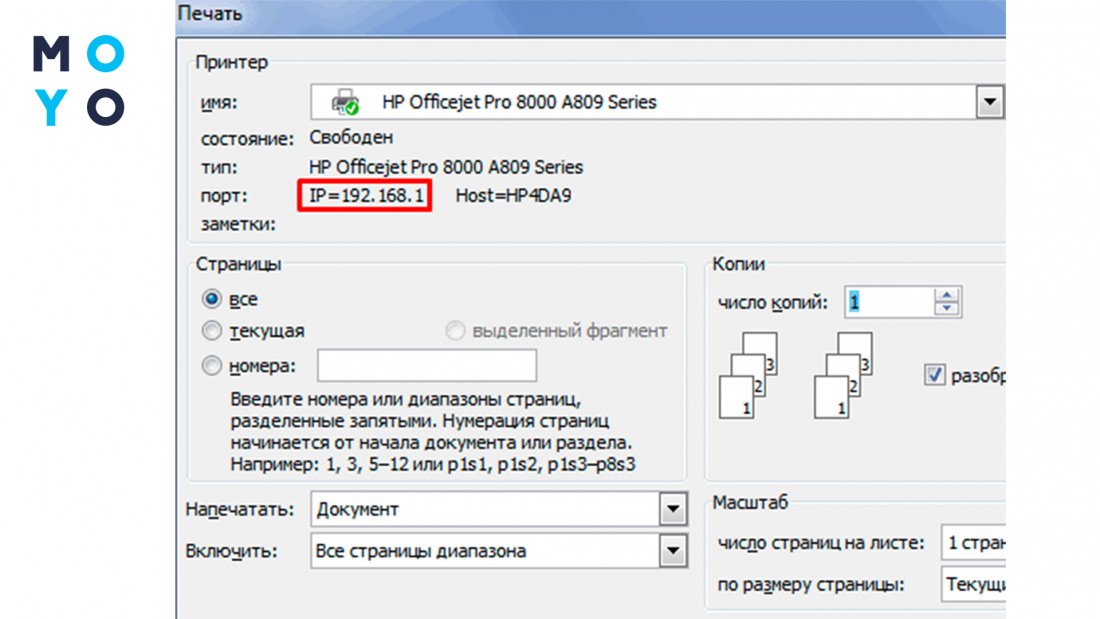
У Ворд 2016 і старше достатньо навести ЛКМ на принтер. Відкриється підказка з мережевою адресою.
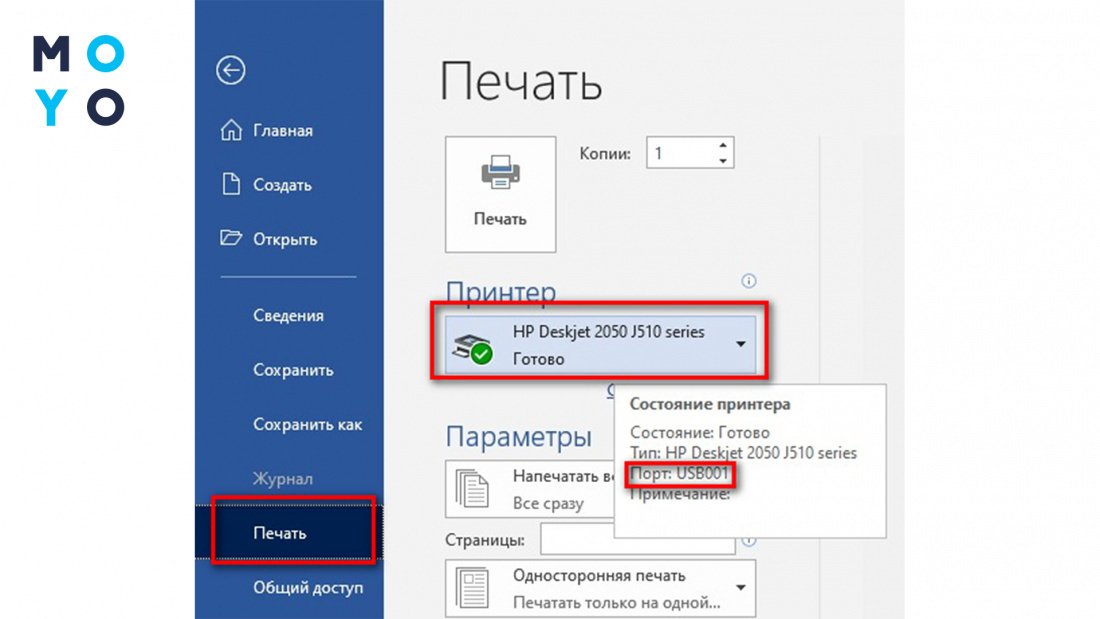
Сторонні утиліти
Розробники обладнання створюють спеціалізовані фірмові додатки до принтерів, які допомагають в обслуговуванні. Додатково програми виконують пошук та визначення пристроїв. Утиліти проводять пошук пристроїв у мережі. Тому перед використанням підключають пристрій до мережі.
Розробники принтерів у комплекті постачання з пристроями постачають офіційне програмне забезпечення від виробника для діагностики та усунення проблем у роботі. Встановлюється із диска. Доступно на сайті виробника обладнання. Працює під управлінням Windows та MacOS.
Робота з такого ПЗ відбувається за єдиним принципом:
- Завантажується на ПК програма з офіційного сайту.
- Натискають даблкликом ЛКМ по файлу розширення «exe», для встановлення утиліти на ПК.
- Запускають програму. Потрібно двічі натиснути по ярлику програми → і натиснути на вкладку «Сканувати», після чого зображується список встановлених пристроїв.
- На вкладці «Властивості» з'явиться мережна адреса.
Найкращі утиліти:
- IPScan-I визначає доступність адрес.
- LANScope знаходить Айпі за 2-3 секунди.
- Network IP Scanner з інтуїтивно зрозумілим інтерфейсом.
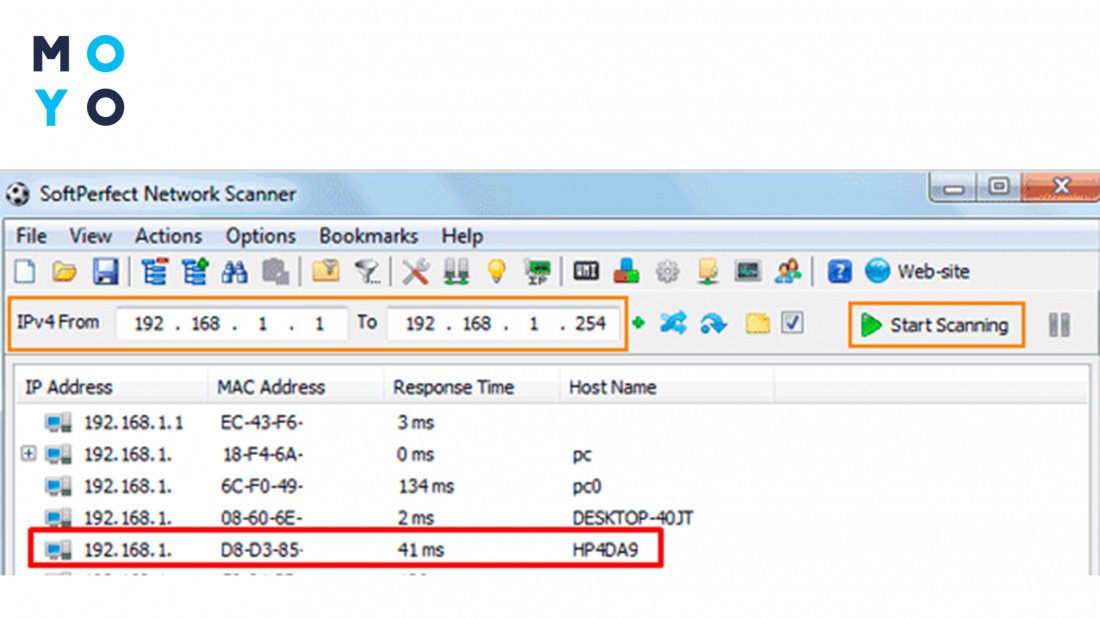
Якщо під рукою немає ПК, а потрібно швидко дізнатися IP-адресу принтера, розробники для своїх моделей обладнання додають додаткову функціональність клавіш, що дозволяють виконати тестовий видрук сторінки. Наприклад, для принтерів НР з LaserJet серії потрібно натиснути та утримувати протягом п'яти секунд кнопку «Start». Для моделей Samsung — натиснути та не відпускати кнопку «Print Screen» від чотирьох до десяти секунд. На деяких моделях достатньо натиснути та утримувати від п'яти до десяти секунд кнопку живлення.
Ми детально розписали, як подивитися IP-адресу принтера. Найточніший спосіб — у налаштуваннях роутера. Саме маршрутизатор призначає підключеним пристроям IP-адресу. Швидкий спосіб — властивості принтера. Тут інформація відразу відбивається на екрані пристрою.
Якщо розглянуті способи не дали результату, переконайтеся в працездатності мережі. Можливо, бездротова мережа тимчасово недоступна. У такому разі відключають роутер від мережі, чекають десять секунд і знову вмикають. Якщо не допомогло, то причина у ламанні принтера. Прийдеться віднести його в сервісний центр, де фахівці усунуть несправність.
На замітку: Види роз'ємів USB — коротко в 3 розділах






